您可以透過在 主管叢集 上安裝 適用於 vSphere 的 Velero 外掛程式,使用 適用於 vSphere 的 Velero 外掛程式 來備份和還原在 vSphere 網繭 上執行的工作負載。
概觀
適用於 vSphere 的 Velero 外掛程式 提供了用於備份和還原 vSphere with Tanzu 工作負載的解決方案。該解決方案需要安裝和設定數個元件。在 主管叢集 上安裝並設定 適用於 vSphere 的 Velero 外掛程式 後,您可以備份和還原 vSphere 網繭。對於持續性工作負載,適用於 vSphere 的 Velero 外掛程式 可讓您建立持續性磁碟區的快照。
必要條件
- 工作負載管理已啟用 NSX-T Data Center 網路。請參閱 使用 NSX-T Data Center 網路啟用工作負載管理
- 主管叢集 為 1.21.1 版或更新版本。
- 已建立並設定 vSphere 命名空間。
- 您必須是 vSphere 管理員角色的成員,或具有下列 vSphere 權限:
- SupervisorServices.Manage
- Namespaces.Manage
- Namespaces.Configure
- NSX-T 網路用於支援 vSphere 網繭 的部署
- 已部署 Data Manager 虛擬機器
- Velero Operator 已啟用並在
velero-vsphere-domain-cXX命名空間中執行 - 已設定名為
velero的命名空間 - 適用於 vSphere 的 Velero 外掛程式 在
velero命名空間中做為 vSphere 網繭 執行
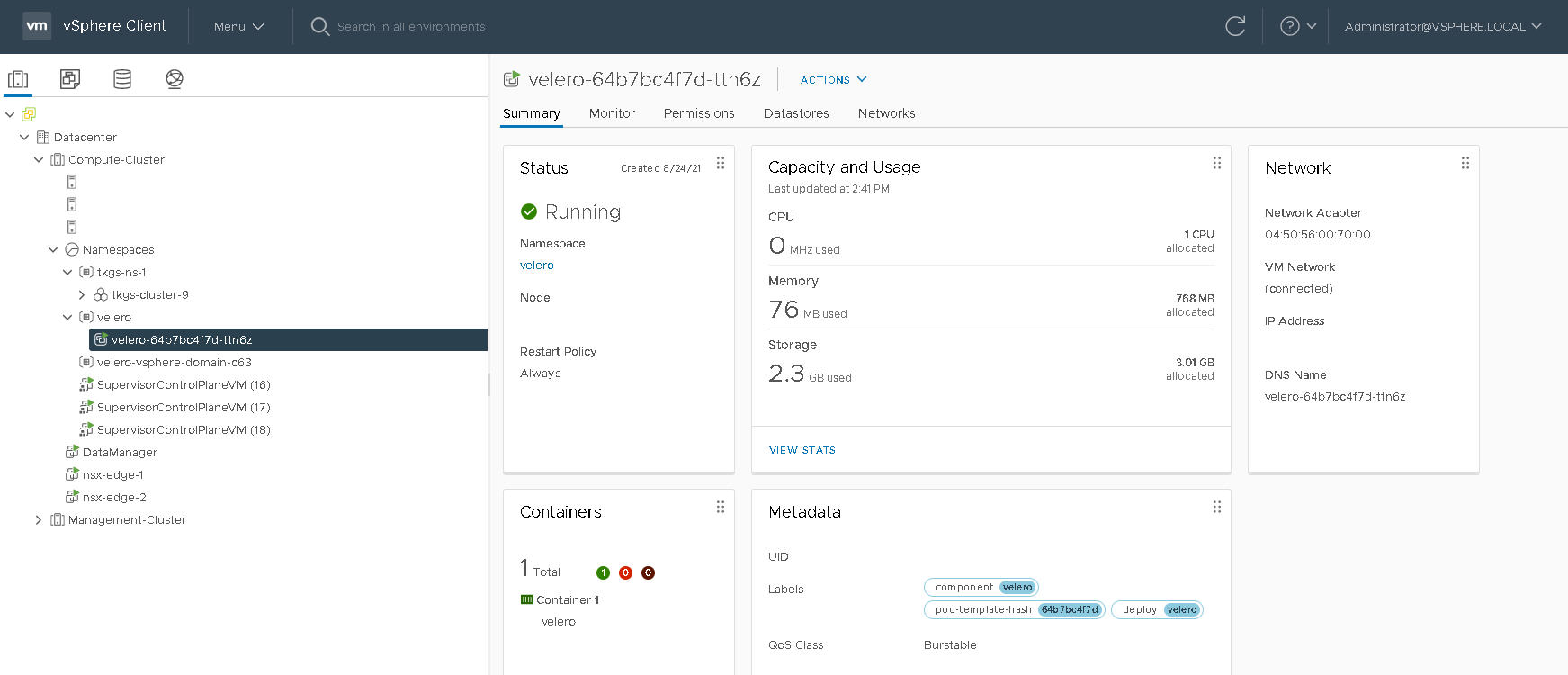
升級
這些指示假設您執行的是 vSphere 7 U3。如果您先前已在 vSphere 7 U2 P3 環境中安裝 適用於 vSphere 的 Velero 外掛程式,則在升級時,Data Manager 虛擬機器和 Velero vSphere Operator 會移轉至新的架構。Velero vSphere Operator 會轉換為新的 vSphere 服務格式。無需任何動作。
建立用於備份和還原流量的專用網路 (選擇性)
- 標記 ESXi 主機以支援網路檔案複製 (NFC)
- 使用 NSX-T Data Center 設定備份和還原網路
若要將 vSphere 7.x ESXi 主機設定為支援專用網路區塊裝置 (NBD) 傳輸,請在已啟用工作負載管理的 vCenter Server 叢集中的每個 ESXi 主機上新增 VMkernel NIC,並在該 NIC 上設定 vSphereBackupNFC。如果標籤 vSphereBackupNFC 套用到 VMkernel 介面卡的 NIC 類型,則備份和還原流量會經過所選的虛擬 NIC。
vSphereBackupNFC,則備份和還原網路上不會傳送備份和還原流量,即使您設定了此網路也是如此。如果未啟用
vSphereBackupNFC,流量將在 vSphere 管理網路上進行傳輸。
vSphereBackupNFC 標籤後,透過更新叢集的現有 vSphere Distributed Switch (vDS),使用 NSX-T 設定備份和還原網路,如下所示:
- 在 vSphere Client 中,選取。
- 選取叢集的現有 vDS。
- 在 vDS 上按一下滑鼠右鍵,然後選取。
- 建立名為 BackupRestoreNetwork 的新分散式連接埠群組。
- 將 VMkernel 介面卡新增至 BackupRestoreNetwork 分散式連接埠群組。
- 將已啟用工作負載管理之 vCenter 叢集中的所有 ESXi 主機連結至 BackupRestoreNetwork 分散式連接埠群組。
- 啟用
vSphereBackupNFC標籤。
如需在現有 vDS 上建立 NSX-T 網路的指引,請參閱為 vSphere with Tanzu 安裝和設定 NSX-T Data Center。
建立與 S3 相容的物件存放區
若要備份和還原持續性磁碟區,您需要提供與 S3 相容的物件存放區。Velero 支援多個物件存放區提供者。
若要安裝 適用於 vSphere 的 Velero 外掛程式,需要提供下列關於與 S3 相容物件存放區的資訊:
| 資料項目 | 範例值 |
|---|---|
| s3Url | http://my-s3-store.example.com |
| aws_access_key_id | ACCESS-KEY-ID-STRING |
| aws_secret_access_key | SECRET-ACCESS-KEY-STRING |
s3-credentials。安裝
適用於 vSphere 的 Velero 外掛程式 時,將參考此檔案。
[default] aws_access_key_id = ACCESS-KEY-ID-STRING aws_secret_access_key = SECRET-ACCESS-KEY-STRING
MinIO 是一種易於安裝和使用的與 S3 相容物件存放區。vSphere with Tanzu 隨附可啟用的 MinIO 主管服務。如需詳細資訊,請參閱 在 vSphere with Tanzu 中啟用可設定狀態的服務。
或者,您可以在 Linux 虛擬機器上手動安裝 MinIO 伺服器。如需相關指示,請參閱在 Tanzu Kubernetes 叢集上安裝和設定獨立 Velero 和 Restic。
安裝和設定 Data Manager
若要使用 適用於 vSphere 的 Velero 外掛程式 促進備份和還原,您可以部署一或多個 Data Manager 虛擬機器,以將持續性磁碟區備份資料移入和移出與 S3 相容的物件儲存區。在還原期間,Data Manager 會將磁碟區快照資料從 vSphere 磁碟區移到備份上的遠端長期與 S3 相容的儲存區,以及從遠端與 S3 相容的儲存區移到 vSphere 磁碟區。
- 下載 Data Manager OVA:
- 使用 vSphere Client,在已啟用工作負載管理的資料中心上按一下滑鼠右鍵,然後選取部署 OVF 範本。
- 選取您下載的 Data Manager OVA 檔案,並將其上傳至 vCenter Server。
- 例如,將虛擬機器命名為 DataManager。
- 選取計算資源,即已設定 主管叢集 的 vCenter 叢集。
- 檢閱虛擬機器部署詳細資料,然後按下一步。
- 接受授權合約,然後按下一步。
- 選取儲存區,然後按下一步。
- 選取 Data Manager 虛擬機器的目的地網路。
- 如果您已設定專用的備份和還原網路,請選取 BackupRestoreNetwork。請參閱建立用於備份和還原流量的專用網路 (選擇性)。
- 如果您未設定專用的備份和還原網路,請選取管理網路。
- 確認選取,然後按一下完成即可完成程序。
- 使用 [最近的工作] 面板來監控部署的進度。
備註: 如果您收到「OVF 描述元無法使用」的錯誤,請使用 Chrome 瀏覽器。
- 部署 Data Manager 虛擬機器後,請設定虛擬機器的輸入參數。
- 在虛擬機器上按一下滑鼠右鍵,然後選取。
- 在 [虛擬硬體] 索引標籤中,針對 CD/DVD 光碟機,將主機裝置變更為用戶端裝置。
備註: 如果不這麼做,則無法儲存所需的進階組態設定。
- 在索引標籤中,選取。
- 設定下列每個設定的輸入參數:
參數 值 guestinfo.cnsdp.vcUser輸入具有足夠的權限來部署虛擬機器的 vCenter Server 使用者名稱。 guestinfo.cnsdp.vcAddress輸入 vCenter Server IP 位址或 FQDN。 guestinfo.cnsdp.vcPasswd輸入 vCenter Server 使用者密碼。 guestinfo.cnsdp.vcPort預設值為 443。請勿修改此值。 guestinfo.cnsdp.wcpControlPlaneIP輸入主管叢集 IP 位址。 若要取得此值,請導覽至已啟用工作負載管理的 vCenter 叢集,然後選取。
guestinfo.cnsdp.updateKubectl預設值為 false。請勿修改此值。 guestinfo.cnsdp.veleroNamespace預設值為 velero,除非您有足夠的理由加以變更,否則應保留此值。稍後,您將在主管叢集上建立名稱為 velero的 vSphere 命名空間。這些名稱必須相符。guestinfo.cnsdp.datamgrImage如果未設定,依預設系統將從位於 vsphereveleroplugin/data-manager-for-plugin:1.1.0的 Docker Hub 提取容器映像 - 按一下 [確定] 以儲存組態,然後再按一下 [確定] 以儲存虛擬機器設定。
備註: 如果您未將 CD/DVD 光碟機從 主機裝置變更為 用戶端裝置,則無法儲存設定。如果是這樣,請取消作業,變更磁碟機,然後重複進階組態設定。
- 在啟用 Velero vSphere 操作者 之前,請勿開啟 Data Manager 虛擬機器的電源 (下一節)。
在主管叢集上安裝 Velero vSphere 操作者 服務
vSphere with Tanzu 提供 Velero vSphere 操作者 作為 vSphere 服務。此 Velero vSphere 操作者 服務可與 適用於 vSphere 的 Velero 外掛程式 搭配使用,以支援 Kubernetes 工作負載的備份和還原,包括建立持續性磁碟區的快照。如需有關 vSphere 服務的詳細資訊,請參閱使用 vSphere with Tanzu 管理主管服務。
- 從下列位置下載 Velero vSphere Operator 的 YAML:
http://vmware.com/go/supervisor-service
服務規格檔案名為 velero-supervisorservice-1.0.0.yaml。
- 從 vSphere Client 主功能表中,選取工作負載管理。
- 選取服務索引標籤。
- 從頂端的下拉式功能表中選取目標 vCenter Server。
- 將下載的服務規格檔案
velero-supervisorservice-1.0.0.yaml拖放到新增服務卡。或者,也可以按一下新增,然後瀏覽並選取檔案 velero-supervisorservice-1.0.0.yaml。
- 按下一步,然後接受授權合約。
- 按一下完成。
Velero vSphere Operator 將在 vCenter Server 中登錄。確認服務處於作用中狀態。如果服務已停用,則無法安裝該服務。
- 在服務索引標籤中找到 Velero vSphere Operator 規格。
- 按一下。
![[服務] 索引標籤上的 [動作] 功能表選項。](images/GUID-093F5CB0-96ED-4F8B-9E03-8995FFBB25AD-high.jpg)
- 選取要在其中安裝服務的目標主管叢集。
備註: 如果看不到您的 主管叢集,請確認您使用的是 NSX-T 網路。
- 設定 Velero vSphere Operator 服務安裝,如下所示:
- 從下拉式功能表中選取版本:1.1.0。
- 請勿指定存放庫端點。
- 請勿輸入使用者名稱或密碼。
- 按下一步。
- 按一下完成以完成服務的安裝。
確認主管叢集上的 Velero vSphere Operator 服務,然後啟動 Data Manager 虛擬機器。
- 從 vSphere Client 主功能表中,選取詳細目錄。
- 選取已啟用工作負載管理的 vCenter 叢集。
- 選取。
- 確認已安裝 Velero vSphere Operator,且其狀態為已設定。
- 在命名空間資源集區中,確認存在名為
svc-velero-vsphere-domain-xxx的新命名空間,其中xxx是唯一的英數 Token。這是系統為 Velero vSphere Operator 建立的命名空間。備註: 無需設定此命名空間,也不應對其進行編輯。 - 在主機和叢集視圖中,選取 Data Manager 虛擬機器。
- 在 Data Manager 虛擬機器上按一下滑鼠右鍵,然後將其電源開啟。
為 適用於 vSphere 的 Velero 外掛程式 建立 vSphere 命名空間
- 將命名空間命名為 velero。
- 選取 velero 命名空間並進行設定。
- 指定 velero 命名空間的儲存區。
- 授與使用者適當的權限,即對 velero 命名空間的編輯權限。
安裝 適用於 vSphere 的 Velero 外掛程式
kubectl-vsphere 和
kubectl CLI 所在的 Linux 跳轉主機,並加以執行。
- 建立可在其中執行 CLI 的 Linux 虛擬機器。或使用從其中存取 主管叢集 的現有 Linux 跳轉主機。
- 從下列位置下載 適用於 vSphere 的 Velero 外掛程式 CLI:
- 將 CLI 安全地複製到 Linux 跳轉主機。例如:
pscp -P 22 C:\temp\velero-vsphere-1.1.0-linux-amd64.tar.gz [email protected]:/home/ubuntu/tanzu
- 擷取
velero-vsphereCLI 並使其可寫入。tar -xf velero-vsphere-1.1.0-linux-amd64.tar.gz chmod +x velero-vsphere
- 使用下列內容建立
s3-credentials檔案。aws_access_key_id = ACCESS-KEY-ID-STRING aws_secret_access_key = SECRET-ACCESS-KEY-STRING
- 取得與 S3 相容物件存放區的區域、URL 和值區名稱。
- 使用 kubectl 適用的 vSphere 外掛程式 登入 主管叢集。
- 將內容切換為 主管叢集。
kubectl config use-context SUPERVISOR-CLUSTER-IP-ADDRESS
- 執行下列
velero-vsphereCLI 命令,將 適用於 vSphere 的 Velero 外掛程式 安裝到建立的 velero 命名空間中。將 BUCKET-NAME、REGION (兩個執行個體) 和 s3Url 欄位的預留位置值取代為適當的值。如果您未遵循上述任何指示,請同時調整這些值,例如密碼檔案的名稱或位置、手動建立的
velero命名空間的名稱等。./velero-vsphere install \ --namespace velero \ --image velero/velero:v1.5.1 \ --provider aws \ --plugins velero/velero-plugin-for-aws:v1.1.0,vsphereveleroplugin/velero-plugin-for-vsphere:1.1.0 \ --bucket BUCKET-NAME \ --secret-file s3-credentials \ --snapshot-location-config region=REGION \ --backup-location-config region=REGION,s3ForcePathStyle="true",s3Url=http://my-s3-store.example.com備註: 您可以在 主管叢集 上使用 適用於 vSphere 的 Velero 外掛程式 v1.1.0 及更高版本,例如vsphereveleroplugin/velero-plugin-for-vsphere:v1.1.1或vsphereveleroplugin/velero-plugin-for-vsphere:v1.2.0。Velero 版本必須為 v1.5.1 (velero/velero:v1.5.1)。 - 確認已成功安裝 適用於 vSphere 的 Velero 外掛程式。
若成功安裝,您應該會看到下列訊息:
Send the request to the operator about installing Velero in namespace velero
執行下列命令以進一步確認。您應該會看到「已完成」和版本。kubectl -n velero get veleroservice default -o json | jq '.status'
預期的結果:{ "enabled": true, "installphase": "Completed", "version": "v1.5.1" }備註: 上述命令假設您已安裝jq公用程式,其會對傳送至終端機的 JSON 輸出進行格式化。如果未安裝jq,請安裝或移除命令的此部分 (json後的所有內容)。 - 視需要進行疑難排解。
如果安裝失敗,請移除安裝,然後再試一次。若要移除安裝,請依照所列順序完成下一節中的步驟。
在氣隙環境中安裝 Velero 外掛程式
如果計劃在氣隙環境中安裝 適用於 vSphere 的 Velero 外掛程式,則必須使用自訂映像進行安裝。您必須確保自訂映像的 backup-driver 和 data-manager-for-plugin 的相符映像在預期的登錄中可用,並且可從 Kubernetes 叢集中存取。在氣隙環境中,自訂映像應在私人登錄中,因為 Docker Hub 中已發佈的映像不可存取。
- 下載
velero-plugin-for-vsphere、backup-driver和data-manager-for-plugin的已發佈映像。 - 重新命名映像,也就是使用相符的
<Registry endpoint and path>和<Version tag>對其進行標記,然後將其上傳到自訂存放庫中。 - 使用自訂的
velero-plugin-for-vsphere映像安裝外掛程式。在 vanilla 叢集中安裝 適用於 vSphere 的 Velero 外掛程式 時,它會在背景部署兩個其他元件:
backup-driver部署和data-manager-for-pluginDaemonSet。在 主管叢集 和 Tanzu Kubernetes 叢集中,僅部署backup-driver部署。提供
velero-plugin-for-vsphere的容器映像時,將使用映像剖析機制剖析相符的backup-driver和data-manager-for-plugin映像。容器映像已正式使用以下模式:<Registry endpoint and path>/<Container name>:<Version tag>
提供
velero-plugin-for-vsphere容器映像時,將剖析具有相符<Registry endpoint and path>和<Version tag>的backup-driver和data-manager-for-plugin的相應映像。例如,請考慮以下velero-plugin-for-vsphere容器映像:abc.io:8989/x/y/.../z/velero-plugin-for-vsphere:vX.Y.Z
應當提取以下相符backup-driver和data-manager-for-plugin映像:abc.io:8989/x/y/.../z/backup-driver:vX.Y.Z abc.io:8989/x/y/.../z/data-manager-for-plugin:vX.Y.Z
- 對安裝進行疑難排解。
如果在剖析
backup-driver和data-manager-for-plugin的相符映像時出現任何問題或錯誤,安裝將回復為 Docker Hub 中官方velerovsphereplugin存放庫中的相應映像。以下問題會觸發後援機制:- 在使用者輸入的自訂
velero-plugin-for-vsphere映像中使用不允許的容器名稱。例如,使用
x/y/velero-velero-plugin-for-vsphere:v1.1.1。 - Velero 部署名稱自訂為除
velero以外的任何其他內容。例如,如果在部署 Velero 之前將 Velero 部署名稱更新為 Veleromanifests檔案中的velero-server,則會觸發該問題。velero-plugin-for-vsphere中的現有映像剖析機制只能辨識具有固定名稱velero的 Velero 部署。
- 在使用者輸入的自訂
解除安裝 適用於 vSphere 的 Velero 外掛程式
- 執行
velero-vsphereCLI 以解除安裝 適用於 vSphere 的 Velero 外掛程式。./velero-vsphere uninstall -n velero
- 確認名為
velero的 vSphere 網繭 是否已移除。kubectl get pods -n velero
如果發現網繭「正在終止」,請等待其移除後再繼續。
- 使用 vSphere Client 刪除您手動建立的名為
velero的 vSphere 命名空間。備註: 在命名空間刪除完成之前,請勿繼續進行下一個步驟。可以使用 kubectl 確認是否已移除velero命名空間 (但請勿使用 kubectl 移除velero命名空間)。 - 使用 vSphere Client 從 主管叢集 解除安裝 Velero vSphere Operator。
- 選取已啟用工作負載管理的 vCenter 叢集。
- 選取。
- 選取 Velero vSphere Operator。
- 按一下解除安裝。
此動作會從 主管叢集 解除安裝 Velero vSphere Operator。Operator 仍可在頁面上進行重新安裝。若要完全移除服務,請選取。